首先注意,如果虚拟机是EFI引导,请确保没有启用安全引导功能。
进入系统先更新下系统软件
sudo apt update
sudo apt upgrade -y
【可选】安装开源vm-tools(vSphere下需要安装,其他虚拟化下不需要,新一点的系统也都自带了)
sudo apt install open-vm-tools-desktop -y
安装SSH工具
sudo apt install ssh -y
安装驱动可能需要的依赖
sudo apt install build-essential libglvnd-dev pkg-config -y
Ubuntu 22.04 在更新到6.5内核以后带来了一个GCC版本的兼容问题,我们需要手动切换一下GCC版本。
查看当前系统GCC版本,默认系统自带GCC是11版本
gcc --version | grep -e 'gcc'
安装GCC-12
sudo apt install gcc-12 g++-12 -y
把2个GCC版本都添加到 update-alternatives 组
sudo update-alternatives --install /usr/bin/gcc gcc /usr/bin/gcc-11 11 --slave /usr/bin/g++ g++ /usr/bin/g++-11 --slave /usr/bin/gcov gcov /usr/bin/gcov-11
sudo update-alternatives --install /usr/bin/gcc gcc /usr/bin/gcc-12 12 --slave /usr/bin/g++ g++ /usr/bin/g++-12 --slave /usr/bin/gcov gcov /usr/bin/gcov-12
保险起见,手动更改GCC版本为gcc-12:
sudo update-alternatives --config gcc输入2,手动选择

【可选】安装dkms(与驱动安装时选项对应)
sudo apt install dkms -y
【可选】安装32位兼容库(与驱动安装时选项对应)
sudo dpkg --add-architecture i386
sudo apt update
sudo apt install libc6:i386 -y
禁用自带的nouveau开源驱动,创建blacklist-nouveau.conf文件
sudo nano /etc/modprobe.d/blacklist-nouveau.conf
在blacklist-nouveau.conf文件添加如下内容:
blacklist nouveau
options nouveau modeset=0
ctrl+x 输入 Y,再回车保存并退出
重新生成内核initramfs
sudo update-initramfs -u
重启系统
sudo reboot
验证nouveau是否已禁用,没有任何输出说明已经禁用
lsmod | grep nouveau
切换到文本命令行控制台
sudo chvt 3
关闭图形界面服务
sudo service gdm stop
提前配置好远程桌面,驱动安装完成后,控制台有可能会黑屏或者无实时画面显示,也都是正常现象
上传驱动文件和授权token,开始安装驱动
sudo sh ./NVIDIA-Linux-x86_64-535.54.03-grid.run
忽略警告,点继续安装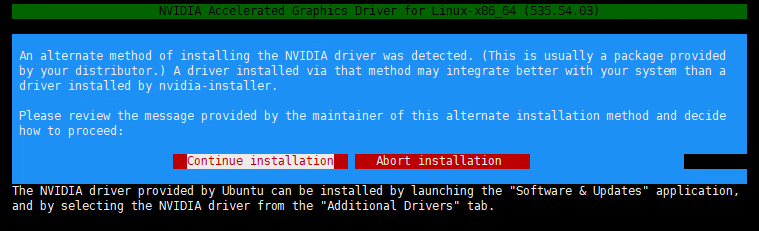
自选是否安装32位兼容库文件,与前面安装对应
自选是否使用DKMS,与前面安装对应
保持默认即可,继续安装
安装完成
可以使用nvidia-smi验证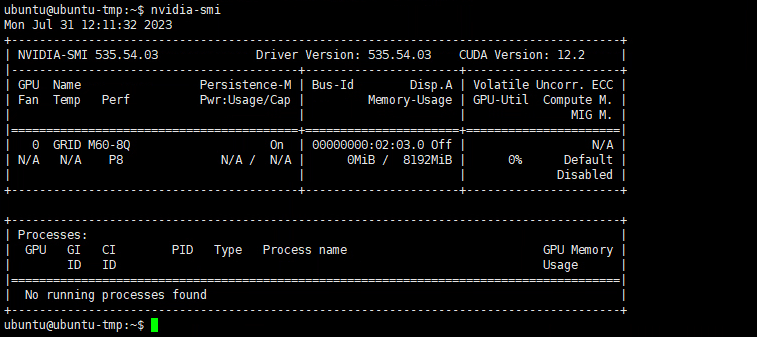
把授权token文件拷贝到/etc/nvidia/ClientConfigToken目录下,注意修改为实际token文件名
sudo cp client_configuration_token_xx.tok /etc/nvidia/ClientConfigToken/client_configuration_token_xx.tok
修改token文件权限
sudo chmod 744 /etc/nvidia/ClientConfigToken/client_configuration_token_xx.tok

重启服务
sudo service nvidia-gridd restart
验证授权获取情况
nvidia-smi -q | grep License
